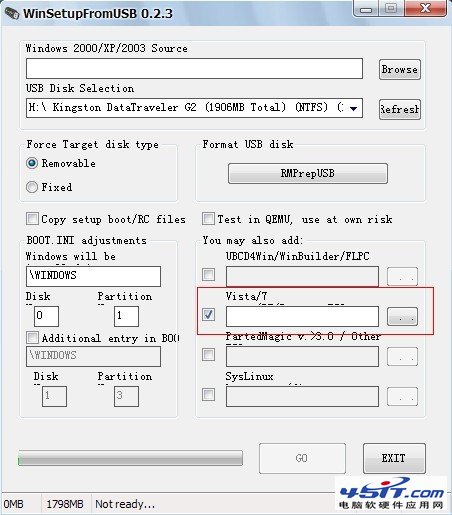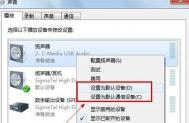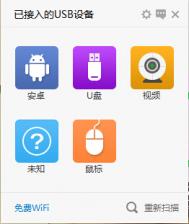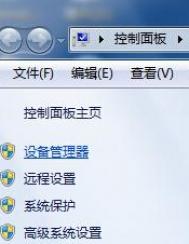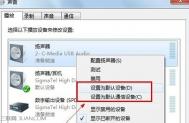WinSetupFromUSB 是个功能非常强大的自启动U盘制作工具,可以完成WinXP/Vista/Win7的U盘安装,完成同盘多Windows安装源的U盘制作以及Linux 启动安装等功能。用WinSetupFromUSB安装的U盘成功率极高,可谓百试百灵。而且它相较UltraISO还有个好处就是并不需要安装盘的 ISO镜像,只需要有安装文件的I386目录即可。
最新版本,增加了对NTFS的支持,建议使用该版。安装完成后插上要制作镜像的U盘并运行
首先将下载的系统光盘镜像解压到空白分区根目录或非空白分区文件夹打开WinSetupFromUSB_0-2-3.exe程序,直接点击按钮,打开如下启动盘制作工具:
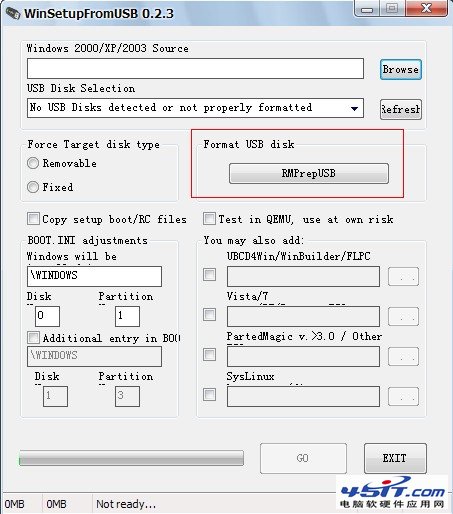
插入U盘。勾选Boot as HDD(2PTNS)、XP bootable[NTLDR]和NTFS(U盘格式化方式,可极大提高写入速度,建议选择),然后点击按钮进行格式化:
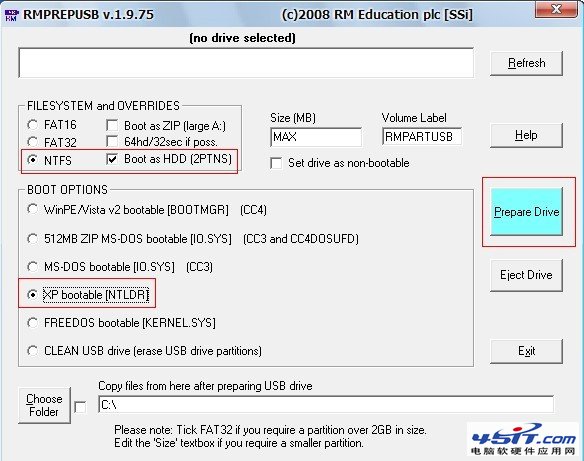
出现该提示框;点击确定即可

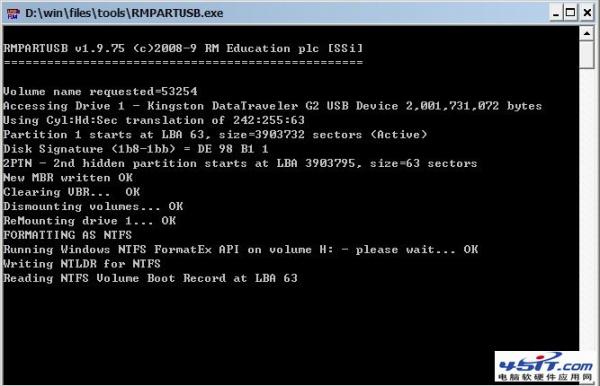
完成后便可关掉RMPrepUSB工具页面回到开始的主程序界面:
点击USB Disk Selection右边的按钮,便可在下拉框中选中刚刚格式化的U盘。然后点击Windows 2000/XP/2003 Source旁边的按钮选择Windows安装文件所在目录就是I386所在目录的上级目录。之后便可点开始制作安装U盘:
Browes加载解压的光盘镜像文件夹
refrest USB 加载U盘路径
(本文来源于图老师网站,更多请访问https://m.tulaoshi.com/diannaorumen/)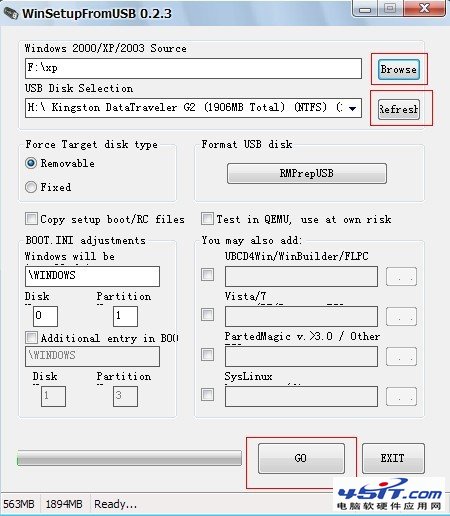
成功制作启动盘
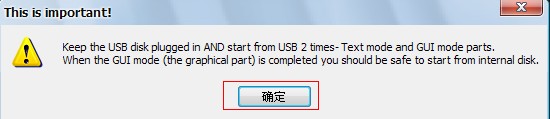
使用 WinSetupFromUSB同样可以完成VISTA/Win7的安装,前面的过程都一样,不同之处在于上述过程中选择安装源文件的时候不是点 Windows 2000/XP/2003 Source旁的按钮,而是勾选右方Vista/7 Source,然后点击按钮选择安装源。